ARES. Обучающая программа #12. Редактирование проводников #01
Обзор
Сейчас мы рассмотрим мощные средства редактирования проводников, которые доступны в ARES и являются важной его особенностью.
В отличие от многих других пакетов разработки печатных плат, редактирование разводки в ARES основано скорее на топологии путей протекания электрического тока, а не в зависимости от того, как были разведены участки проводников. Кроме того, можно вносить изменения в любой части проводника, не только на участках между “узлами”.
Перед продолжением вам необходимо перезагрузить с диска проект PPSU.LYT.
Контекстное меню
Если вы кликните правой кнопкой мыши на проводнике, проводник будет подсвечен, и появится всплывающее меню с опциями:
- Удалить, копировать и переместить проводник.
- Изменить слой и стиль проводника.
- Изменить стиль сквозного отверстия.
- Управлять скосом проводника под 45°.
- Подстроить выделение как требуется для дальнейших операций.
Команда Копировать (Copy) служит, чтобы запомнить шины, а затем повторять рисунки разводки. Вы можете делать столько много копий, сколько требуется, неоднократно щёлкая левой кнопкой мыши. А чтобы закончить, кликните правой.
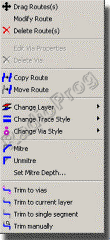
Размещение сквозных отверстий
В почти всех случаях, сквозные отверстия размещаются для вас автоматически. Чтобы увидеть это в действии выберите значок Проводник (Trace) и разведите участок проводника, кликнув левой кнопкой в двух точках. Теперь второй раз кликните левой кнопкой на второй точке, затем в третьей точке, и наконец нажмите правую кнопку, чтобы прервать разводку.
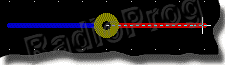
Второй клик (левой кнопкой) в той же самой точке заставляет ARES разместить сквозной отверстие и изменить текущий слой так, чтобы (в этом случае) следующий участок был помещен на верхнем медном слое. В то же самое время, сквозное отверстие помещается в точке, где проводник меняет слой.
Какой слой выбирается, задано командой Установка пар слоёв (Set Layer Pairs) в меню Системна (System). Вы можете также изменить слой вручную при размещении проводника, используя клавиши PGDN и PGUP, но заметить, что сквозное отверстие в этом случае не будет размещено.
Тип использованного сквозного отверстия может быть изменен выбором значка Сквозное отверстие (Via) и выбором одного из стилей сквозных отверстий в переключателе объектов. Вы можете также размещать, заменять, выделять, перемещать и удалять сквозные отверстия в этом режиме вручную. Левая и правая кнопки мыши работают так же как при управлении элементами.
Для многослойных печатных плат, вы можете выбрать, какое отверстие размещается при выборе иконки Сквозное отверстие (Via) и настройке переключателя слоёв (Layer Selector) — обычное, глухое или скрытое.
